Windows 10 merupakan sistem operasi komputer pribadi yang dikembangkan oleh Microsoft sebagai bagian dari keluarga sistem operasi Windows NT. Diperkenalkan pada tanggal 30 September 2014, dirilis pada 29 Juli 2015 dan pada November 2015. Pertama diperkenalkan pada bulan April 2014 pada Konferensi Build, Windows 10 bertujuan untuk mengatasi kekurangan dalam antarmuka pengguna dan pertama kali diperkenalkan oleh Windows 8 dengan menambahkan mekanik tambahan yang dirancang untuk meningkatkan pengalaman pengguna untuk perangkat yang tidak ada layar sentuh (seperti komputer dan laptop).
Salah satu fitur yang ada pada Windows 10 yaitu fitur Night Light. Apa itu Night Light pada windows 10? Night Light adalah fitur yang bermanfaat bagi kesehatan karena mengurangi paparan cahaya biru pada layar di malam hari yang tidak baik bagi tubuh. Cahaya biru biasanya membuat otak kita tertipu sehingga mengira hari masih siang dan membuat kita jadi tetap terjaga sampai tengah malam bahkan lebih.
Dengan diaktifkannya fitur Night Light akan mengurangi paparan biru yang dihasilkan dari monitor, karena fitur Night Light menghasilkan warna kuning dimana warna kuning ini akan membuat otak kita kembali sadar bahwa hari telah malam dan seolah langsung memerintahkan tubuh untuk segera tidur. Berikut tutorialnya.
Langkah:
1. Buka ke “Windows Settings“.
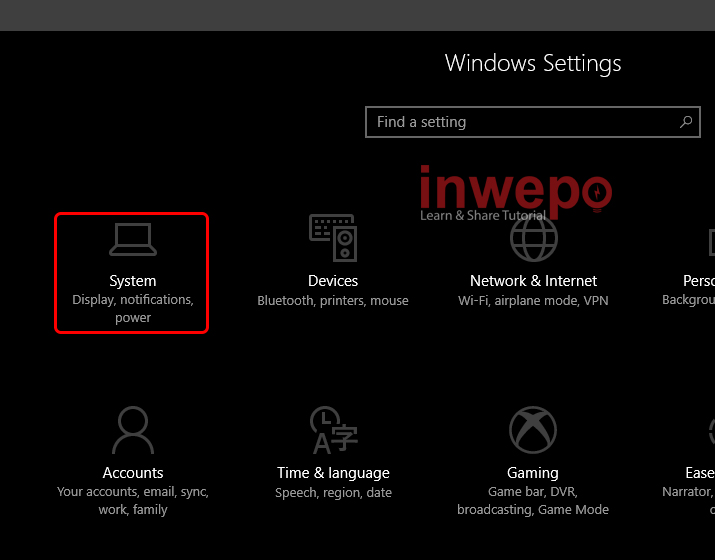
2. Klik “Night Light Settings“.
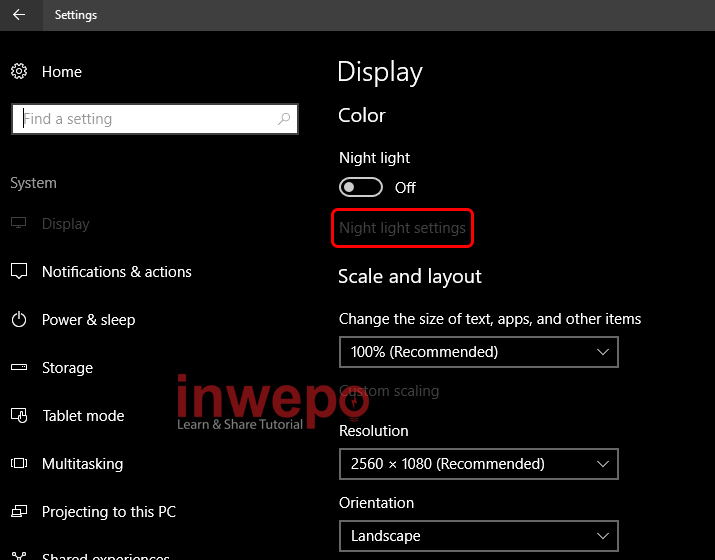
3. Klik “Turn On Now” untuk mengaktifkan fitur “Night Light“.
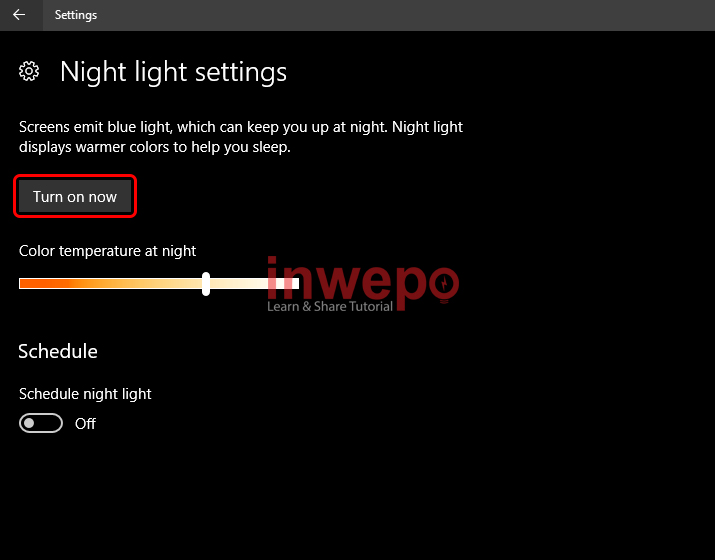
Demikian tutorial cara mengaktifkan Night Light di Windows 10. Semoga bermanfaat.
















